Microsoft Edge | 設定をリセットして規定値に戻す方法
Microsoft Edgeの設定を全てリセットして規定値に戻す方法を紹介しています。
確認環境
Windows11 22H2
Microsoft Edge バージョン 113.0.1774.57
設定をリセットして規定値に戻す
Microsoft Edgeは「設定」にて「設定のリセット」メニューが用意されています。
「設定」へは右上の「…」からアクセスして下さい。
「設定のリセット」では「設定を復元して既定値に戻します」という項目があり、選択すると「設定のリセット」メニューが表示されます。
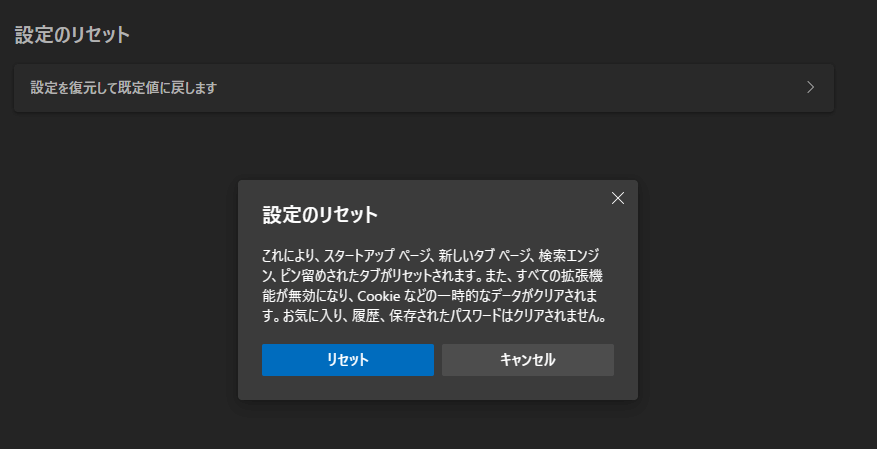
この機能の説明には以下の記述がされています。
これにより、スタートアップ ページ、新しいタブ ページ、検索エンジン、ピン留めされたタブがリセットされます。また、すべての拡張機能が無効になり、Cookie などの一時的なデータがクリアされます。お気に入り、履歴、保存されたパスワードはクリアされません。
説明の通り、このリセット機能では「お気に入り」「履歴」「保存されたパスワード」は削除されない事を確認して下さい。